当我们的手机经常卡顿的时候,我们会将它拿去进行刷机,也就是将所有的信息全部清空,恢复出厂设置。iPhone手机也不例外,iPhone手机如果升级失败或者卡了,可以通过恢复模式,将系统恢复到最开始状态,那么iPhone手机进入恢复模式的方法有哪些?具体的操作步骤是什么?那如何退出iPhone恢复模式?下面就跟小编一起来了解下!
 (资料图片)
(资料图片)
苹果 6怎么进入恢复模式?
iPhone恢复模式有两种,一种是DFU模式,一种是恢复模式。
DFU模式
DFU的全称是Development FirmwareUpgrade,实际意思就是iPhone固件的强制升降级模式。
恢复模式
恢复模式是屏幕上会显示itunes和数据线图标的。用来恢复iPhone的固件。
进入iPhoneDFU模式
1、 下载iTunes在电脑上。
1、一定要确保iPhone 通过USB数据线与电脑呈连接状态,而且iTunes 要为关闭状态。
2、连接好后将手机关机。
3、接着请按电源键开机,屏幕会出现苹果标志,但不要松开电源键。
4、再按住Home主屏键,直到屏幕黑屏。
5、当屏幕黑屏时,请松开电源键,继续按住主屏Home键不要松开,直到电脑端的iTunes出现检测到一个处于恢复模式的iPhone。
6、按住键盘上的“shift”键,再点击“恢复iPhone”按钮,选择要恢复的iOS固件系统来恢复我们的iPhone了
进入iPhone恢复模式
工具/原料
iPhone 手机
1、要想把当前能够正常进入系统,并且能够正常使用的机器,让它进入恢复模式的话,请先长按 iPhone6 右侧的电源键,
2、随后会在屏幕上出现关机滑块,滑动关机/
3、接下来请把 iPhone6 手机与电脑连接起来,并打开 iTunes 软件,如果电脑上未安装 iTunes 软件的话,请自行前往官网下载。
4、随后请按下面的操作步骤来,如果一次不行,请多试几次:
第一步、先请按电源键开机,当屏幕会出现苹果标志,不要松开电源键;
第二步、紧接着再按住主屏 Home 键不松手,直到屏幕黑屏;
第三步、当看到屏幕黑屏时,请松开电源键,继续按住主屏Home键,直到电脑端的iTunes 出现检测到一个处于恢复模式的 iPad;
5、当我们进入到恢复模式以后,此时就可以通过 iTunes 来下载固件,或是用自己下载的固件来恢复手机系统了。
6、另外有时候,当我们在升级更新时,如果遇到意外情况导致更新失败,会在 iPhone 屏幕上出现 iTunes 连接画面。此时由于更新失败导致手机系统崩溃,也会自动进入恢复模式,连接电脑上的 iTunes 软件也可以进行系统的恢复。所以建议大家在更新系统以前,如果手机上的数据资料比较重要,比如照片,联系人,短信等,建议是在更新以前用电脑上的 iTunes 进行一次备份
退出iPhone恢复模式
1、找到PP助手的官网,下载绿色版的PP助手。
2、将下载的压缩包解压以后,在文件夹中找到ihelper.exe,这个可执行文件,双击打开即可运行PP助手。
3、把自己处于恢复模式的iphone4连接上电脑,在PP助手的主界面左边点击“SHSH”管理。
4、我们点击进入页面上方的正常模式。这时PP助手就把会iphone退出恢复模式进入正常模式。
注意:如果iPhone重启后屏幕上还是显示的itunes与USB的图标,证明iphone还是处于恢复模式,这时候将iphone断开与电脑的连接,关闭PP助手。再打开一次,然后连接iphone,重复第三步和第四步直到重启出现正常画面。
以上就是有关iphone恢复模式方法以及步骤介绍,小编还是提醒各位:刷机有风险的,如果自己不是特别了解手机是否需要刷机的时候,切勿冲动恢复模式,万一一紧张,刷机失败,手机分分钟钟变成砖头,因此还是 希望大家能够熟记上面的操作步骤后,再开始进行恢复模式哦! ,实在不行就拿到维修店,让专业人士进行操作!
关键词: 手机问题 iphone恢复模式
 首页
首页

















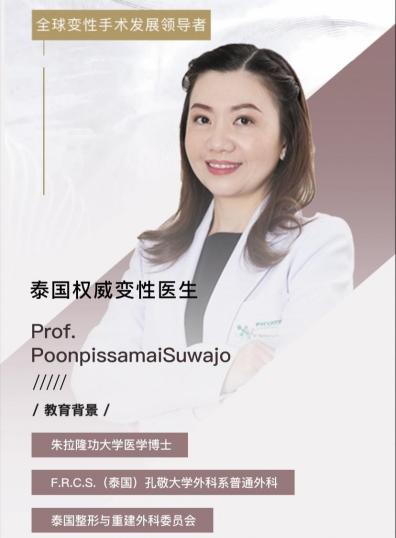
 营业执照公示信息
营业执照公示信息